A Steam Disk írási hiba egyszerű javítása Windows 10 rendszeren
Steam Disk Write Disk Error hibát észlel Windows 10 rendszeren a játék frissítése vagy letöltése közben? Íme néhány gyorsjavítás, amellyel megszabadulhat a hibaüzenettől.
Mindig vannak olyan esetek, amikor nem szereted a változásokat, a változások lehetnek olyan nagyok, mint a politikusok, a gazdasági változások, az elkerülhetetlenek, vagy olyan kicsik, mint az alkalmazás változásai. A Snapchat újratervezték, és vitákba keveredtek, mivel a felhasználók, köztük a hírességek nem szerették.
A frissítés után az ismerőseid tartalmai hírességekből és médiamárkákból. Ahogy a. A történetek átkerülnek egy olyan felületre, amely a legtöbb elkapott barátot tartalmazza. A változtatások a felhasználói kényelem érdekében történtek, de a frissítés óriási visszataszító visszhangot kapott.
Ha Ön azok közé tartozik, akiknek hiányzik a régi Snapchat alkalmazás, és megpróbálja visszaszerezni a régit, akkor mindig van megoldás. Sajnos ez csak iPhone-on működik, Androidon nem.
Ebben a bejegyzésben lépésről lépésre megvitatjuk a régi Snapchat végleges visszaállítását az iPhone-on.
Megjegyzés: Mielőtt elkezdené a Snapchat újraindítását és kijelentkezését, készítsen biztonsági másolatot az emlékeiről, hogy ne veszítse el őket.
A biztonsági mentéshez lépjen a Beállításokba, majd keresse meg a Memories elemet, és töltse le a Backup Process Complete parancsot.
Lépések a régi Snapchat visszaszerzéséhez:
1. lépés: Keresse meg és törölje a Snapchat alkalmazás ikonját az iOS-eszközön, és tartsa lenyomva.
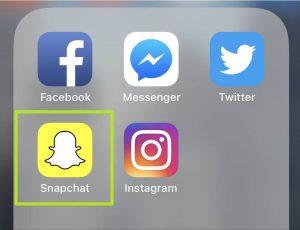
2. lépés: Érintse meg a Törlés gombot az alkalmazás törléséhez.
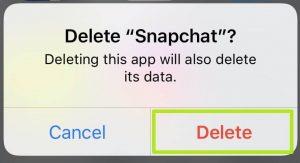
Olvassa el még: -
Hogyan találhatok valakit a Snapchatben felhasználónév nélkül... Ha fel szeretne venni valakit a Snapchat szolgáltatásba, és nem rendelkezik a felhasználónévvel. Hozzáadhat a Snapcode segítségével,...
3. lépés: Nyissa meg a Beállításokat.
4. lépés: Keresse meg az iTunes és az App Store-t.
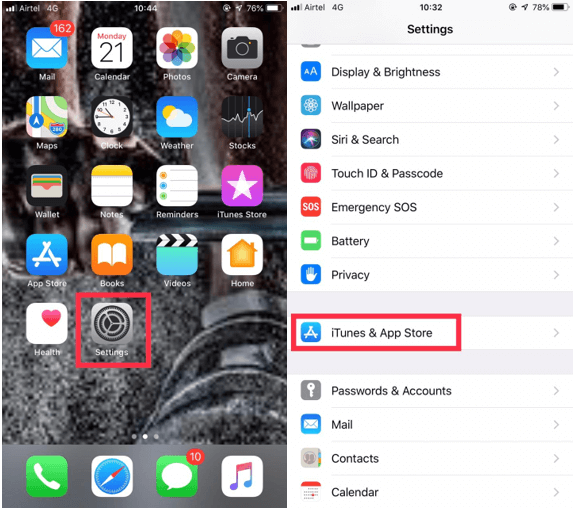
5. lépés: Tiltsa le a frissítéseket.
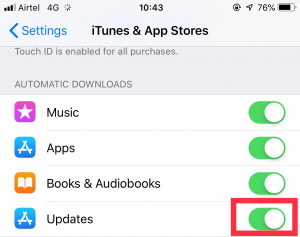
6. lépés: Nyissa meg az App Store-t, és nyissa meg a Snapchat.
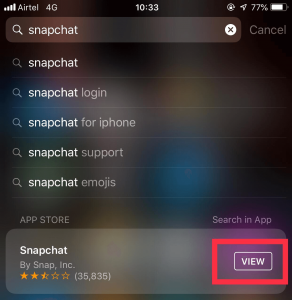
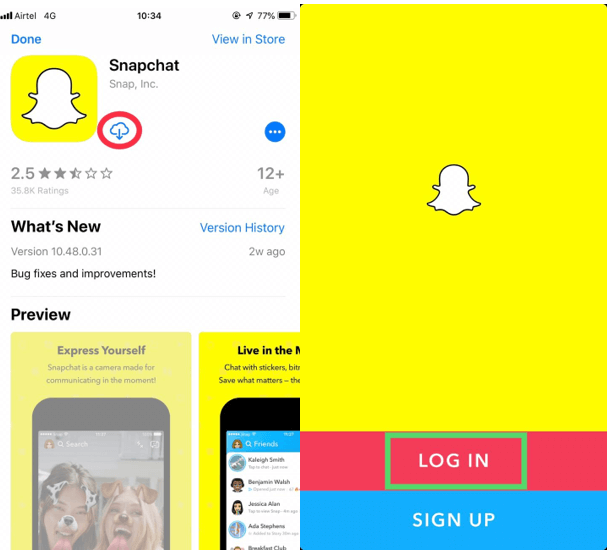
7. lépés: Koppintson a Letöltés ikonra.
8. lépés: Most kattintson a Bejelentkezés gombra.
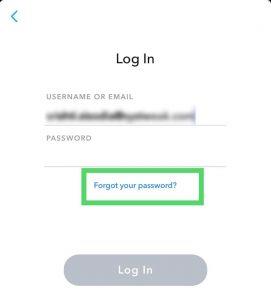
Olvassa el még: -
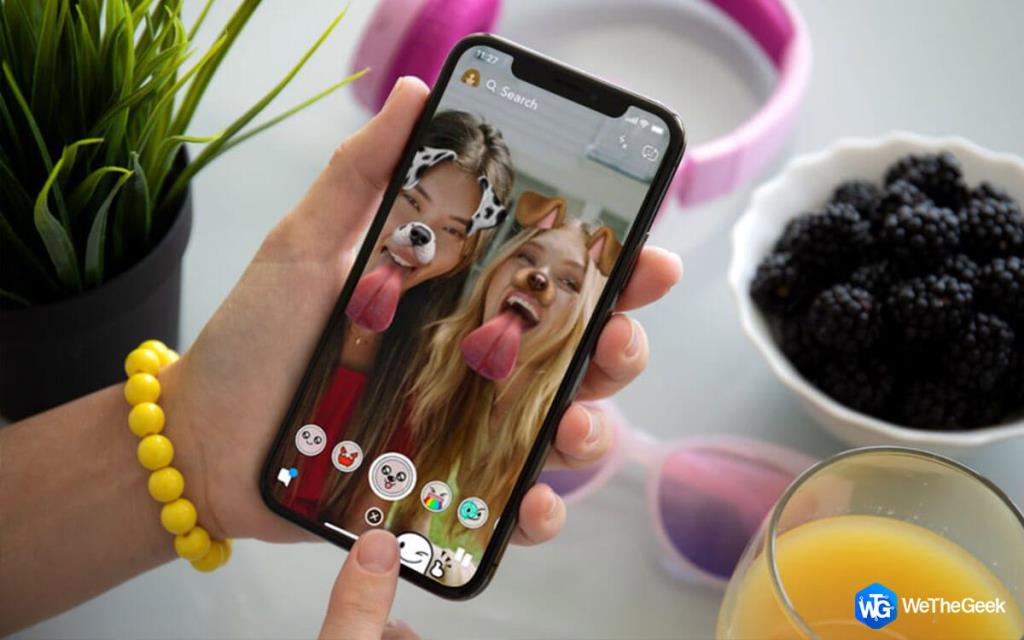 Hogyan távolítsuk el a Snapchat szűrőket a mentett fényképekről Van néhány szűrt fényképe a Snapchatről, amelyeket eredeti formájában szeretne? Olvassa el, ha többet szeretne megtudni...
Hogyan távolítsuk el a Snapchat szűrőket a mentett fényképekről Van néhány szűrt fényképe a Snapchatről, amelyeket eredeti formájában szeretne? Olvassa el, ha többet szeretne megtudni...
9. lépés: Írja be az e-mail címet, és érintse meg az Elfelejtette a jelszavát elemet.
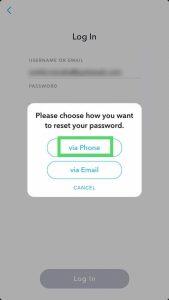
10. lépés: Ezután válassza a Telefonon keresztül.
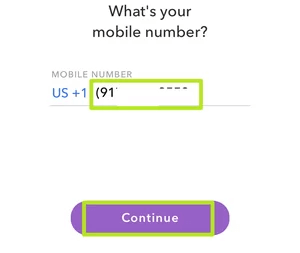
11. lépés: Ezután egy teszt elvégzésével bizonyítania kell, hogy Ön ember, nem robot, majd kattintson a Folytatás gombra.
12. lépés: Adja meg regisztrált telefonszámát, és kattintson a Folytatás gombra.
13. lépés: Válassza a Küldés SMS-ben lehetőséget.
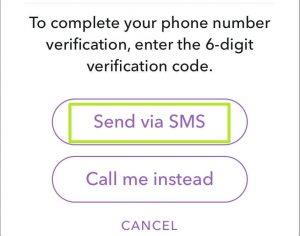
14. lépés: Megerősítő kódot kap, írja be a kódot, majd kattintson a Folytatás gombra.
15. lépés: Írjon be egy jelszót, majd erősítse meg a jelszót a második beírásával. Koppintson a Folytatás elemre.
16. lépés: Koppintson a Bejelentkezés.
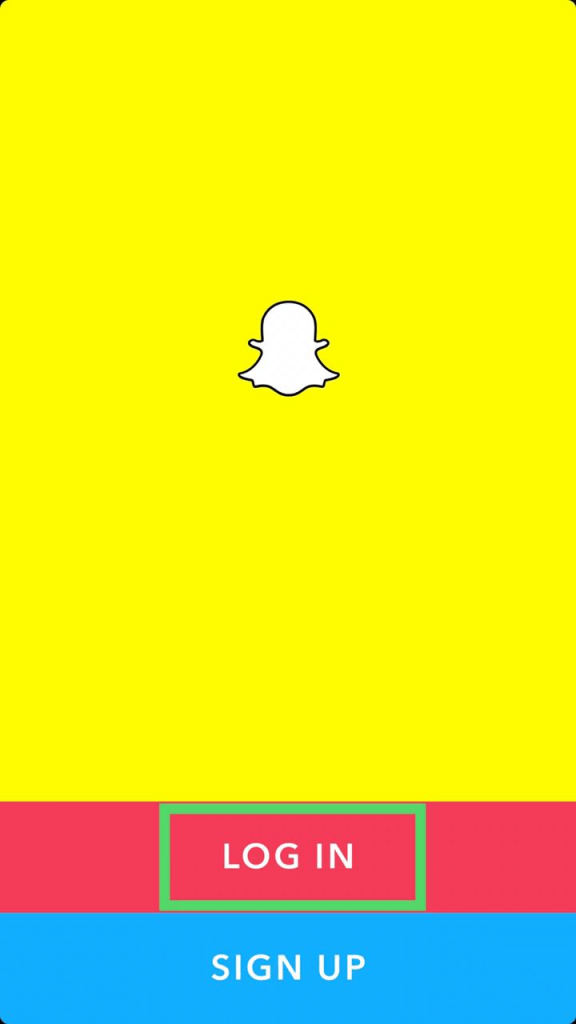
Olvassa el még: -
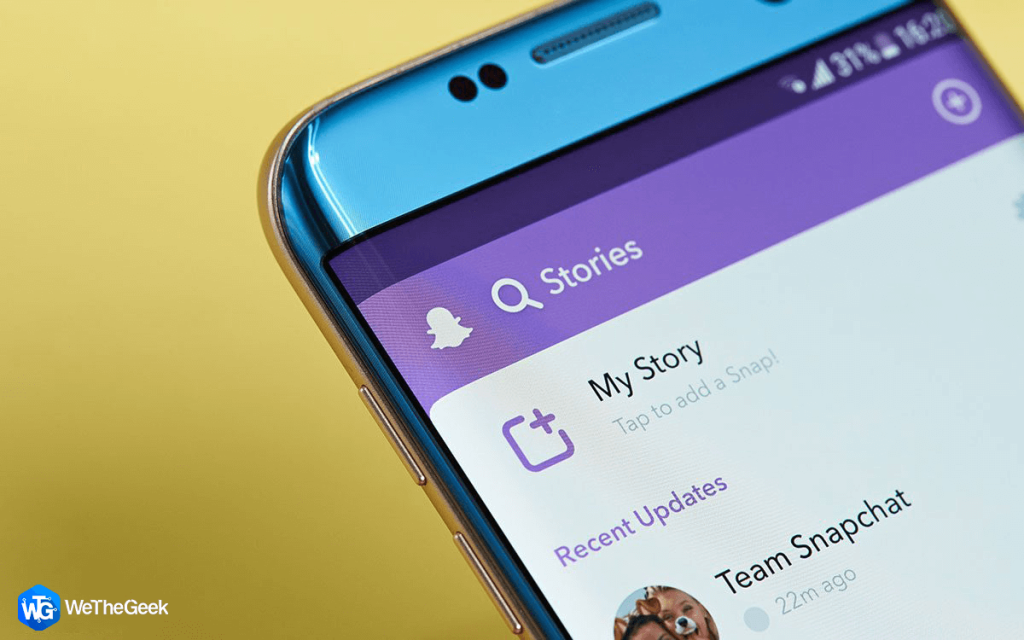 Hogyan tekintheti meg valaki Snapchat történetét nélkülük... Ha nem szereti, ha az emberek a Snapchatjukon értesülnek a látogatásáról, olvassa el, és tudja, hogyan tekintheti meg valakinek a...
Hogyan tekintheti meg valaki Snapchat történetét nélkülük... Ha nem szereti, ha az emberek a Snapchatjukon értesülnek a látogatásáról, olvassa el, és tudja, hogyan tekintheti meg valakinek a...
17. lépés: A bejelentkezéshez írja be e-mail címét és felhasználónevét, valamint jelszavát.
18. lépés: Ha engedélyezte a kéttényezős hitelesítést, írja be a Snapchat által küldött kódot, és folytassa.
Voálá! Végleg visszakaptad a régi Snapchat-odat. Ezzel a módszerrel visszaszerezheti Snapchat fiókját iPhone-ján, és ha tud más módszert, ossza meg az alábbi megjegyzésekben!
Steam Disk Write Disk Error hibát észlel Windows 10 rendszeren a játék frissítése vagy letöltése közben? Íme néhány gyorsjavítás, amellyel megszabadulhat a hibaüzenettől.
Fedezze fel, hogyan távolíthat el alkalmazásokat a Windows 10 rendszerből a Windows Store segítségével. Gyors és egyszerű módszerek a nem kívánt programok eltávolítására.
Fedezze fel, hogyan tekintheti meg vagy törölheti a Microsoft Edge böngészési előzményeit Windows 10 alatt. Hasznos tippek és lépésről-lépésre útmutató!
A Google zökkenőmentessé tette a csoportos megbeszélések lebonyolítását. Tudd meg a Google Meet korlátait és lehetőségeit!
Soha nincs rossz idő a Gmail jelszavának megváltoztatására. Biztonsági okokból mindig jó rutinszerűen megváltoztatni jelszavát. Ráadásul soha
Az online adatvédelem és biztonság megőrzésének egyik alapvető része a böngészési előzmények törlése. Fedezze fel a módszereket böngészőnként.
Ismerje meg, hogyan lehet némítani a Zoom-on, mikor és miért érdemes ezt megtenni, hogy elkerülje a zavaró háttérzajokat.
Használja ki a Command Prompt teljes potenciálját ezzel a több mint 280 (CMD) Windows-parancsot tartalmazó átfogó listával.
Alkalmazhatja a Google Táblázatok feltételes formázását egy másik cella alapján, a Feltételes formázási segédprogrammal, a jelen cikkben ismertetettek szerint.
Kíváncsi vagy, hogyan használhatod a Rendszer-visszaállítás funkciót a Windows 11 rendszeren? Tudd meg, hogyan segíthet ez a hasznos eszköz a problémák megoldásában és a számítógép teljesítményének helyreállításában.







![Feltételes formázás egy másik cella alapján [Google Táblázatok] Feltételes formázás egy másik cella alapján [Google Táblázatok]](https://blog.webtech360.com/resources3/images10/image-235-1009001311315.jpg)
